카페24에서 웹호스팅을 받아 워드프레스 사이트를 운영하시는 분들중에 무료 SSL을 설치하려고 ZeroSSL(Let's Encrypt) 사이트에 방문하시어 인증서를 발급받으시는 경우가 많습니다.
인증서 발급에 앞서 도메인 소유주가 맞는지, 검증하는 절차가 있습니다.
아래처럼 인증받으려는 도메인에 대해 인증파일(인증코드)이 발급되고, 해당 파일을 사이트의 특정 디렉토리(/.well-known/acme-challenge/~~~~)에 업로드하면 됩니다.

그래서 이 검증용 파일이 올바르게 해당 사이트의 특정 위치에 있는지 검증을 하기 위해 ZeroSSL 서버에서 이 파일을 호출하고, ZeroSSL측에서 발급한 인증코드와 사이트에 올라가 있는 인증코드가 같은지 확인하고, 이를 통해 사이트 소유주 여부를 확인 및 검증하게 됩니다.
그런데 분명 올바르게 인증 코드 파일을 업로드하였음에도 불구하고, 아래와 같이 failed verification(검증 실패)가 떨어지는 경우가 있습니다. 분명 아래 실패했다고 나오는, 인증 url 경로를 그대로 복사해서 웹브라우저 url에 복사해보면 올바르게 인증코드가 응답됨에도 불구하고 말이지요.

도대체 뭐가 문제일까요?
이는 바로 카페24에서 제공하는 보안 프로그램 때문입니다.
카페24에서 웹호스팅을 이용하여 워드프레스를 운용하고 있다면 보통 default로 스팸 SHIELD 라는 보안프로그램이 동작하고 있음을 알 수 있습니다.
나의 호스팅 관리 페이지에 들어와서 '보안 관리 - 스팸 SHIELD' 메뉴를 선택합니다.
그러면 아래와 같이 스팸 SHIELD 설정에서 '사용함'으로 설정되어 있음을 알 수 있습니다.
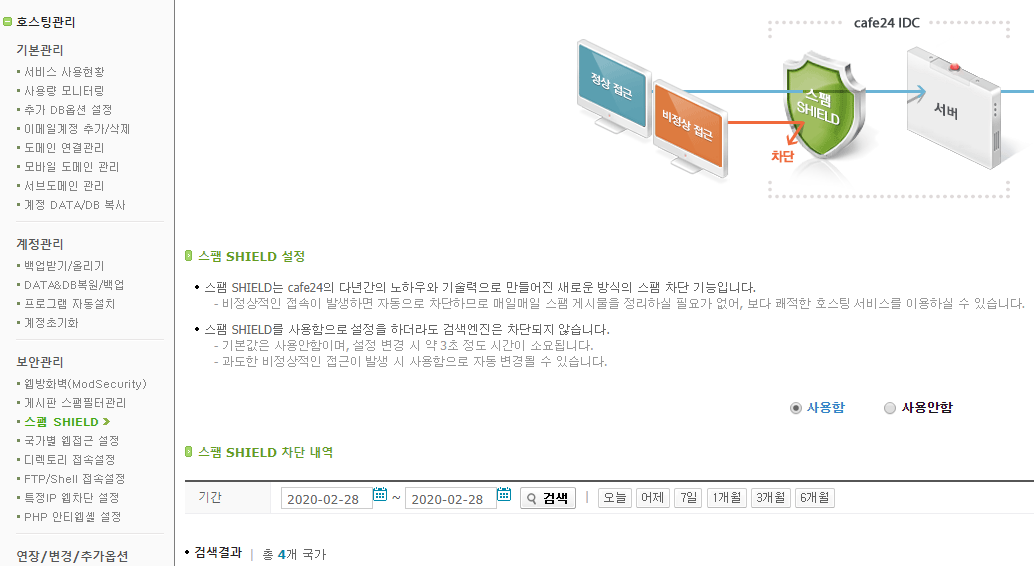
이 cafe24에서 다년간 노하우(?)로 만들어졌다는 이 스팸 차단 기능은 해외에서의 접근을 차단하는 기능을 가지고 있습니다. ZeroSSL은 해외에 서버가 있는 서비스이고, 즉 이 해외 서버에서 카페24에서 운용되는 웹 사이트에 접근하려고 하니, 이를 차단한 것입니다.
인증을 여러번 시도해 보았는데, 아래 처럼 다 차단되었습니다. 스팸 SHIELD 차단 내역이 보이지요?

그렇기 때문에 ZeroSSL을 사용하기 위해서는 이 스팸 SHIELD 기능을 꺼두어야 합니다. '사용안함'을 체크한 후, 다시 ZeroSSL 사이트 검증용 코드를 발급받고, 동일하게 다시 검증을 진행해보시기 바랍니다.
(인증때마다 새로운 코드가 발급되므로, 다시 인증을 받는 경우라면 반드시 새로 발급받은 인증 파일을 다시 업로드해야합니다.)
지금까지 카페24 웹호스팅을 이용하는 사이트에 무료 ZeroSSL를 적용하기 위해 인증을 받는 과정에서 실패가 발생하는 문제를 해결하기 위한 방법에 대해 알아보았습니다.
'개발&컴퓨터 > 도메인' 카테고리의 다른 글
| ZeroSSL (Let's Encrypt) 유료화 전환 (0) | 2020.05.24 |
|---|---|
| 도메인 기관 이전하기 (국제도메인) (3) | 2015.08.03 |
| 도메인 기간이 만료되면 어떤 절차에 의해 도메인이 삭제될까요? (2) | 2015.05.19 |
| 도메인 기간 연장하기 (국내도메인 co.kr) (2) | 2015.01.27 |
| 2차 도메인(새 도메인)으로 내 티스토리 블로그 연결하기 (16) | 2015.01.23 |



